Δημιουργήστε ρεαλιστικά γράμματα κιμωλίας σε μικτά μέσα. Ρεαλιστική επιγραφή με κιμωλία σε πράσινο πίνακα
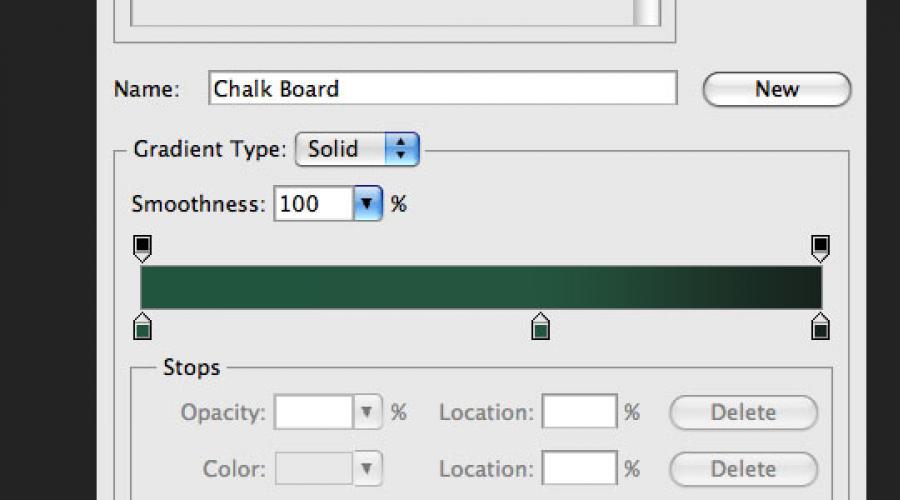
Διαβάστε επίσης
Αυτό το σεμινάριο Photoshop σάς δείχνει πώς να δημιουργήσετε έναν πράσινο πίνακα και γράμματα κιμωλίας σε αυτόν.
Βήμα 1
Δημιουργήστε ένα νέο έγγραφο στο Photoshop (Ctrl + N)μέγεθος 1000x609 pixel. Αρχικά, ας δημιουργήσουμε ένα φόντο για τον πίνακα. Δημιουργήστε ένα νέο επίπεδο (Ctrl + Shift + N)... Επιλέξτε ένα εργαλείο Εργαλείο κλίσης (G): Στυλ (Style) - Radial (Radial). Ρυθμίστε την κλίση όπως φαίνεται παρακάτω.

Συμπληρώστε τον καμβά για να πάρετε αυτό το αποτέλεσμα:

Βήμα 2
Προσθέστε θόρυβο για να κάνετε την σανίδα να φαίνεται πολύ λεία. Στο επίπεδο με ντεγκραντέ γέμισμα, μεταβείτε στο μενού Φίλτρο - Θόρυβος - Προσθήκη θορύβου, χρησιμοποιήστε τις ακόλουθες παραμέτρους:
Ποσό: 1,6%
Κατανομή: Gaussian

Αποτέλεσμα:

Βήμα 3
Τα επόμενα βήματα θα επικεντρωθούν στη δημιουργία ενός ξύλινου πλαισίου γύρω από τον πίνακα. Για να αναδημιουργήσω την υφή του ξύλου, αποφάσισα να χρησιμοποιήσω το φίλτρο Ίνες... Δεν μπορούσα να βρω τη λειτουργία περιστροφής στις ρυθμίσεις του φίλτρου, οπότε αποφάσισα να δημιουργήσω κάθε μέρος του πλαισίου σε ξεχωριστό έγγραφο και στη συνέχεια να μεταφέρω τα πάντα.
Ας ξεκινήσουμε δημιουργώντας το πάνω μέρος του πλαισίου. Δημιουργήστε ένα νέο έγγραφο (Ctrl + N)ύψος ίσο με το πλάτος του πρώτου εγγράφου. Το πλάτος του καμβά εξαρτάται από το πόσο παχύ θέλετε να είναι το πλαίσιο. Το μέγεθος του πρώτου μου καμβά ήταν 1000x609 pixel. Επομένως, δημιούργησα τον δεύτερο καμβά με μέγεθος 45x1000 pixel. Ορίστε το χρώμα γεμίσματος σε ανοιχτό γκρι και το χρώμα φόντου σε σκούρο γκρι. Στη συνέχεια, εφαρμόστε το φίλτρο Fibers (Filter - Render - Fibers)... Ρυθμίστε το φίλτρο ως εξής:
Διακύμανση: 3
Δύναμη: 21

Αποτέλεσμα:
Βήμα 4
Πρέπει να δώσουμε στην υφή το χρώμα του ξύλου. Μεταβείτε στη διόρθωση Απόχρωση / Κορεσμός (Εικόνα - Προσαρμογές - Απόχρωση / Κορεσμός)... Επιλέξτε το πλαίσιο Απόχρωση (Χρωματισμός)και εισάγετε τις παρακάτω τιμές:
Απόχρωση: 19
Κορεσμός: 33
Φωτεινότητα: -20
Βήμα 5
Προσθέστε θόρυβο στην υφή με ένα φίλτρο (Φίλτρο - Θόρυβος - Προσθήκη θορύβου): Ποσό - 1%. Για να σύρετε μέρος του πλαισίου, χρησιμοποιήστε το εργαλείο Εργαλείο μετακίνησης (V)... Τοποθετήστε την ξύλινη λωρίδα στην κορυφή του καμβά.

Βήμα 6
Δημιουργήστε το υπόλοιπο πλαίσιο με τον ίδιο τρόπο και επικολλήστε το στο έγγραφό μας.

Βήμα 7
Επιλέξτε όλα τα στρώματα του ξύλινου πλαισίου στην παλέτα στρώσεων. Κάντε δεξί κλικ σε οποιοδήποτε από αυτά και επιλέξτε το στοιχείο Συγχώνευση επιπέδων... Στη συνέχεια, κάντε διπλό κλικ στο επίπεδο που προκύπτει για να ανοίξετε το παράθυρο στυλ. Εφαρμόστε τα ακόλουθα στυλ:
Σκίαση:
Blend Mode (Blend Mode): Πολλαπλασιασμός (Πολλαπλασιασμός). Χρωμα μαυρο
Αδιαφάνεια: 75%
Γωνία: -39; Χρήση καθολικού φωτός: Ενεργοποιημένο
Απόσταση: 11 pixel
Διάδοση: 0%
Μέγεθος: 29 pixel
Περίγραμμα: Γραμμικό; Anti-aliased: Απενεργοποιημένο
Θόρυβος: 0%

Εσωτερική λάμψη:
Blend Mode: Οθόνη
Αδιαφάνεια: 12%
Θόρυβος: 0%
Ασπρο χρώμα
Τεχνική: Πιο μαλακή
Πηγή: Edge
Τσοκ: 0%
Μέγεθος: 5 pixel


Βήμα 8
Έχουμε τελειώσει την εργασία στο πλαίσιο, τώρα θα δουλέψουμε στην επιφάνεια της σανίδας. Χρειάζεται να γίνει λίγο γκρινί και ανάγλυφο. Κατεβάστε αυτό το σετ πινέλων grunge και εισαγάγετέ τα στο Photoshop. Δημιουργήστε ένα νέο επίπεδο (Ctrl + Shift + N)μεταξύ του φόντου και του επιπέδου περιγράμματος. Εργαλείο Εργαλείο σταγονόμετρου (I)Προσδιορίστε την πιο σκούρα απόχρωση του πράσινου και ζωγραφίστε την πράσινη περιοχή όπως φαίνεται παρακάτω. Κατηφορικός Αδιαφάνειααυτό το στρώμα είναι έως και 40%.


Βήμα 9
Ας προσθέσουμε περισσότερες αποχρώσεις στην επιφάνεια της σανίδας. Δημιουργήστε ένα νέο στρώμα πάνω από το στρώμα πινέλων grunge. Ορίστε προεπιλεγμένα χρώματα (ΡΕ)και εφαρμόστε το φίλτρο Σύννεφα (Φίλτρο - Απόδοση - Σύννεφα)... Στη συνέχεια, εφαρμόστε το φίλτρο Θάμπωμα κίνησης (Φίλτρο - Θάμπωμα - Θάμπωμα κίνησης)με τις παρακάτω παραμέτρους:
Γωνία: 18 μοίρες
Απόσταση: 100 pixel

Εγκαθιστώ Λειτουργία ανάμειξηςαυτό το στρώμα επάνω Πολλαπλασιασμόςκαι χαμηλότερα Αδιαφάνειαέως και 30%.

Βήμα 10
Σε αυτό το βήμα θα δημιουργήσουμε τα παλιά σημάδια από το συνεχές σβήσιμο των γραμμάτων με ένα σφουγγάρι. Δημιουργήστε ένα νέο επίπεδο πάνω από το επίπεδο από το προηγούμενο βήμα. Επιλέξτε ένα εργαλείο Εργαλείο πινέλου (Β), και επιλέξτε το πινέλο "Watercolor Loaded Wet Flat Tip".

Κατηφορικός Αδιαφάνειαπινέλα έως 30% και με μαύρη μπογιά μερικές πινελιές στην πράσινη επιφάνεια. Ορισμένες περιοχές πρέπει να περιγραφούν 2-3 φορές για να γίνουν πιο σκούρες από άλλες.

Εγκαθιστώ Αδιαφάνειααυτό το στρώμα κατά 10%.

Βήμα 11
Δημιουργήστε ένα άλλο στρώμα και επαναλάβετε τη διαδικασία, αλλά αυτή τη φορά χρησιμοποιήστε ένα λευκό πινέλο και Αδιαφάνειαστρώμα - 5%. Θα πρέπει να καταλήξετε σε ένα αποτέλεσμα όπως αυτό:

Βήμα 12
Βρείτε μια όμορφη χειρόγραφη γραμματοσειρά και γράψτε κάτι στον πίνακα κιμωλίας με το εργαλείο Εργαλείο οριζόντιου τύπου (T)... Για παράδειγμα, χρησιμοποίησα τη γραμματοσειρά "Christopher Hand". Κατηφορικός Αδιαφάνειαστρώμα με επιγραφές έως 10%. Θα μείνουν σημάδια κιμωλίας που δεν έχουν σβήσει καλά.

Βήμα 13
Τώρα θα προσθέσουμε τα κανονικά γράμματα στον πίνακα. Γράψε κάτι και εγκαταστήστε Αδιαφάνειακείμενο κατά 70%. Στη συνέχεια επιλέξτε ένα από αυτά τα πινέλα. Προσθέστε μια μάσκα pixel στο επίπεδο κειμένου (Layer - Layer Mask - Reveal All)... Βάψτε τα γράμματα με μαύρο χρώμα, έτσι ώστε η πράσινη επιφάνεια να είναι ελαφρώς ορατή μέσα από αυτά. Αυτό θα σας βοηθήσει να δημιουργήσετε μια ρεαλιστική εμφάνιση, αφήνοντας ένα αποσπασματικό σημάδι κιμωλίας.


Βήμα 14
Αποφάσισα ότι το διοικητικό συμβούλιο θα επωφεληθεί από τη διάσταση και την προοπτική. Προσθήκη σε κάτω μέροςένα μικρό ράφι στο οποίο θα βρίσκεται η κιμωλία. Χρησιμοποιήστε τη μέθοδο που περιγράφηκε προηγουμένως και μην ξεχάσετε να εφαρμόσετε στυλ και Εξωτερική λάμψη.

Βήμα 15
Σε αυτό το βήμα θα δημιουργήσουμε ένα σφουγγάρι σβήσιμο κιμωλίας. Επιλέξτε το εργαλείο και στις ρυθμίσεις ορίστε το Radius (Radius) σε 1 pixel. Δημιουργήστε ένα σχήμα και τοποθετήστε το στην προεξοχή που δημιουργήσατε στο προηγούμενο βήμα. Μετατρέψτε αυτό το ορθογώνιο σε έξυπνο αντικείμενο (Επίπεδο - Έξυπνο αντικείμενο - Μετατροπή σε Έξυπνο Αντικείμενο)... Η εργασία με ένα έξυπνο αντικείμενο είναι πάντα πιο βολική, καθώς μπορείτε να αλλάξετε τις ρυθμίσεις των εφαρμοζόμενων φίλτρων ή να τα διαγράψετε εντελώς.
Ορίστε προεπιλεγμένα χρώματα (ΡΕ)και εφαρμόστε το φίλτρο Σύννεφα επικάλυψης (Φίλτρο - Απόδοση - Σύννεφα Διαφοράς).

Βήμα 16
Το σφουγγάρι εξακολουθεί να στερείται φωτισμού και υφής. Ας προσθέσουμε μερικά ακόμη φίλτρα. Πρώτα εφαρμόστε το φίλτρο Αερογράφος (Φίλτρο - Πινέλο - Πινακίδες με ψεκασμό).
Μήκος εγκεφαλικού επεισοδίου: 20
Ακτίνα ψεκασμού: 25
Κατεύθυνση διαδρομής: Κάθετη

Ποσό: 1,96%
Διανομή: Ομοιόμορφη
Μονόχρωμο: Περιλαμβάνεται

Αποτέλεσμα:

Βήμα 17
Τώρα ας δουλέψουμε στο πάνω μέρος του σφουγγαριού. Εργαλείο Εργαλείο στρογγυλεμένου ορθογωνίου (U)Δημιουργήστε ένα σκούρο γκρι σχήμα πάνω από τη βάση του σφουγγαριού, μετατρέψτε το σε Smart Object και εφαρμόστε ένα φίλτρο θορύβου.

Βήμα 18
Εφαρμόστε ένα στυλ και στις δύο στρώσεις σφουγγαριού. Σκίαση.

Βήμα 19
Τέλος, προσθέστε δύο κομμάτια κιμωλίας.
Στο Photoshop. Χρησιμοποιήστε το Εργαλείο περικοπής (C) για να περικόψετε την εικόνα για να απαλλαγείτε από τις στρογγυλεμένες γωνίες και το μαύρο φόντο.
Μεταβείτε στην προσαρμογή επιπέδων (Εικόνα; Προσαρμογές; Επίπεδα) και αλλάξτε τις τιμές όπως φαίνεται παρακάτω. Αυτό θα κάνει την επιφάνεια της σανίδας πιο σκούρα.


Βήμα 2
Φορτώστε τη γραμματοσειρά Blokletters στην κοινόχρηστη βιβλιοθήκη, μεταβείτε στο μενού Παράθυρο; Χαρακτηρίστε και ρυθμίστε τη γραμματοσειρά όπως φαίνεται παρακάτω. Γράψτε «Επιστροφή στο σχολείο» στον πίνακα κιμωλίας. Τα γράμματα πρέπει να είναι σε δύο στρώσεις. Δείτε το δεύτερο στιγμιότυπο οθόνης παρακάτω.


Βήμα 3
Επιλέξτε το Brush Tool (B), ανοίξτε την παλέτα brushes (Window? Brush) και προσαρμόστε όπως φαίνεται παρακάτω.



Βήμα 4
Απόκρυψη των επιπέδων κειμένου κάνοντας κλικ στο εικονίδιο του ματιού.

Κάντε δεξί κλικ στο επίπεδο κειμένου και επιλέξτε Δημιουργία διαδρομής εργασίας.

Επιλέξτε το Εργαλείο άμεσης επιλογής, ορίστε το χρώμα του προσκηνίου σε λευκό και δημιουργήστε ένα νέο επίπεδο πάνω από τα άλλα. Ονομάστε το "Κιμωλία".

Κάντε δεξί κλικ στη διαδρομή και επιλέξτε Stroke Path.

Στο παράθυρο που εμφανίζεται, επιλέξτε Βούρτσα. Αυτό σημαίνει ότι η διαδρομή θα χαραχθεί με το πινέλο που διαμορφώσαμε νωρίτερα.

Ως αποτέλεσμα, θα δείτε μια επιγραφή με κιμωλία. Πατήστε Enter για να απαλλαγείτε από το περίγραμμα. Λάβετε υπόψη ότι το μέγεθος του πινέλου μπορεί να διαφέρει ανάλογα με το μέγεθος της γραμματοσειράς.

Βήμα 5
Για να γράψετε κάθε γράμμα, δημιουργήστε μια διαδρομή και επιλέξτε την με το Εργαλείο άμεσης επιλογής.

Πριν κάνετε τη διαδρομή, ορίστε το χρώμα του προσκηνίου στη γραμμή εργαλείων. Μην πατήσετε Enter μέχρι να κυκλώσετε όλα τα γράμματα.

Χρησιμοποίησα τα παρακάτω χρώματα:
S - # f5989d
c - # fff799
h - # bd8cbf
o - # fdbd89
o - # 79bcde
Η τυπογραφία με κιμωλία είναι πολύ δημοφιλής. Ωστόσο, δεν είναι όλοι καλοί στον έλεγχο της κιμωλίας, και ΠΙΝΑΚΑΣ ΣΧΟΛΕΙΟΥόχι σε κάθε σπίτι που θα βρείτε. Σήμερα θα δημιουργήσουμε ένα υπέροχο τυπογραφικό εφέ με τη βοήθεια των διαθέσιμων εργαλείων και ηλεκτρονικά όργανα... Αρχικά, θα δημιουργήσουμε την ίδια την έννοια στο Illustrator και στη συνέχεια θα χρησιμοποιήσουμε ενδιαφέρουσα τεχνικήΑς μετατρέψουμε το έργο σε σχέδιο με κιμωλία.

Το αποκορύφωμα αυτού του μαθήματος είναι ότι θα συνδυάσουμε την εργασία στον υπολογιστή και το σχέδιο με τα χέρια σας. Φυσικά, υπάρχει τρόπος να κάνεις τα πάντα στους graphic editors, αλλά να πετύχεις τέτοιους ρεαλιστικό αποτέλεσμα, όπως και στο μάθημά μας, είναι απίθανο να πετύχει.

Λοιπόν, ας ξεκινήσουμε. Ανοίγω Adobe Illustratorκαι δημιουργήστε την ιδέα που θέλετε να μετατρέψετε σε σχέδιο με κιμωλία. Σε αυτό το στάδιο, θα απολαμβάνουμε τα πλεονεκτήματα του λογισμικού που μας επιτρέπει να εφαρμόζουμε και να αναιρούμε ενέργειες, ενώ βρισκόμαστε πραγματική ζωή, δεν είναι τόσο εύκολο να απαλλαγείς από τα εγκεφαλικά. Εισαγάγετε το κείμενό σας και επιλέξτε την αγαπημένη σας γραμματοσειρά.

Μετατρέψτε το κείμενο σε καμπύλες χρησιμοποιώντας τη συντόμευση πληκτρολογίου CMD / Ctrl + Shift + O, στη συνέχεια κάντε δεξί κλικ στο κείμενο και επιλέξτε Ungroup / Ungroup για να χωρίσετε το κείμενο σε ξεχωριστά γράμματα.

Τεντώστε την επιλογή σε κάθε λέξη ή ομάδα λέξεων και πατήστε CMD / Ctrl + G για να τις ομαδοποιήσετε.

Επιλέξτε την πρώτη ομάδα λέξεων και από το μενού επιλέξτε Effect> Distort & Transform> Free Distort / Effect> Distort και Transform> Free Distortion. Φέρτε το κάτω δεξιά σημείο ψηλότερα για να παραμορφώσετε την ομάδα κειμένου.

Σε γενικές γραμμές, μια τέτοια παραμόρφωση του κειμένου είναι συνήθως ανεπιθύμητη, καθώς είναι ένα είδος σχεδιαστικής απροθυμίας, αλλά στην περίπτωσή μας το έργο θα είναι σχεδόν χειρόγραφο, επομένως μπορούμε να το αντέξουμε οικονομικά. Κλιμακώστε το κείμενο κατακόρυφα για να το συρρικνώσετε λίγο.

Ας πάρουμε την επόμενη ομάδα από το κείμενό μας. Επιλέξτε το και από το μενού επιλέξτε Αντικείμενο> Μετασχηματισμός> Διάτμηση / Αντικείμενο> Μετασχηματισμός> Διάτμηση. Επιλέξτε μια γωνία που ταιριάζει με τη γωνία λοξοτομής της προηγούμενης ομάδας.

Σχεδιάστε ένα λεπτό ορθογώνιο κάτω από το κείμενο και εφαρμόστε έναν μετασχηματισμό διάτμησης σε αυτό, επαναλαμβάνοντας τη γωνία του κειμένου. Αντιγράψτε το ορθογώνιο και πλαισιώστε τη δεύτερη ομάδα κειμένου με αυτό. Χρησιμοποιώντας το εργαλείο στυλό, σχεδιάστε ένα τρίγωνο για να γεμίσετε τον κενό χώρο στην επάνω δεξιά γωνία.

Επιλέξτε την τρίτη ομάδα κειμένου και από το μενού επιλέξτε Effect> Apply Free Distort / Effect> Apply Free Distort για να εφαρμόσετε το εφέ με τις ίδιες παραμέτρους που επιλέξαμε νωρίτερα.
Αλλάξτε προσωρινά το χρώμα του κειμένου για να διευκολύνετε την προσαρμογή της τρίτης ομάδας στο μέγεθος της πρώτης.

Ανοίξτε τον πίνακα Εμφάνιση και κάντε κλικ στο εφέ Free Distort. Μετακινήστε το πάνω-αριστερό σημείο έτσι ώστε να είναι παράλληλο με το ορθογώνιο. Στη συνέχεια μετακινήστε το κάτω δεξιά σημείο πίσω στην αρχική θέση.

Μπορείτε να αντιγράψετε και να αντιγράψετε οποιοδήποτε από τα στοιχεία που σχεδιάστηκαν προηγουμένως για να επιτύχετε ένα συμμετρικό σχέδιο και να γεμίσετε κενά.

Κλιμακώστε την επόμενη ομάδα λέξεων ώστε να ταιριάζει με το πλάτος του σχεδίου μας. Τοποθετήστε την ομάδα έτσι ώστε να υπάρχει η ίδια απόσταση μεταξύ αυτής και του προηγούμενου κειμένου με τα υπόλοιπα στοιχεία.

Ολοκλήρωση της ιδέας η τελευταία λέξηκλίμακα και ευθυγράμμιση με τα υπόλοιπα στοιχεία. Χρησιμοποιήστε στενά ορθογώνια για να κάνετε το σχέδιο πιο ενδιαφέρον.

Σχεδιάστε ένα ορθογώνιο γύρω από το έργο τέχνης. Δώστε του χωρίς γέμισμα και 7 pt Stroke. Αντιγράψτε (CMD / Ctrl + C) το ορθογώνιο και, στη συνέχεια, επικολλήστε το αντίγραφο σε αυτό σε πρώτο πλάνο(CMD / Ctrl + F). Κρατήστε πατημένο το ALT και κλιμακώστε το αντίγραφο για να το κάνετε μικρότερο. Μειώστε το βάρος διαδρομής στα 2 pt.

Επιλέξτε μία από τις μεγαλύτερες λέξεις, αντιγράψτε την (CMD / Ctrl + C), μετά δώστε στο αντικείμενο μια λεπτή λευκή στρογγυλεμένη διαδρομή και ευθυγραμμίστε το προς τα μέσα.

Μεταβείτε στο Αντικείμενο> Αναπτύξτε την εμφάνιση, μετά κάντε δεξί κλικ στην ομάδα και επιλέξτε Κατάργηση ομαδοποίησης για να επεκτείνετε την ομάδα σε μεμονωμένους χαρακτήρες.

Επιλέξτε κάθε γράμμα με τη σειρά και πατήστε το κουμπί Minus Front στον πίνακα Pathfinder. Μετά από αυτό, θα πρέπει να έχετε μόνο τα εσωτερικά μέρη των γραμμάτων.

Ομαδοποιήστε ό,τι απομένει, αλλάξτε το χρώμα τους σε λευκό και, στη συνέχεια, πατήστε CMD / Ctrl + B για να επικολλήσετε το κείμενο που αντιγράφηκε προηγουμένως στο φόντο.

Σχεδιάστε ένα μικρό μαύρο τετράγωνο κάπου στο έγγραφο. Πατήστε CMD / Ctrl + C και CMD / Ctrl + F για να δημιουργήσετε ένα αντίγραφο και, στη συνέχεια, συρρικνώστε το αντίγραφο στο μισό του πρωτοτύπου (ενεργοποιήστε τους Smart Guides για να τα κάνετε όλα ακριβή). Δείξτε προς ένα μικρότερο σχήμα άσπρο χρώμαγεμίστε, επιλέξτε και τα δύο αντικείμενα και σύρετέ τα στην παλέτα Swatches.

Εφαρμόστε αυτό το δείγμα στα εσωτερικά γράμματα για να τους δώσετε μια δροσερή vintage εμφάνιση.

Χρησιμοποιήστε αυτό το τέχνασμα για να διαμορφώσετε άλλο κείμενο εάν θέλετε και προσθέστε τελευταίες πινελιές για να ολοκληρώσετε το σχέδιο.

Επιλέξτε όλα τα στοιχεία τυπογραφίας, ομαδοποιήστε τα και μειώστε την αδιαφάνεια / αδιαφάνεια σε περίπου 15%.

Εκτυπώστε την εργασία. Το σχέδιο θα πρέπει να είναι ελάχιστα ορατό στο χαρτί λόγω της μειωμένης αδιαφάνειας. Τώρα βρείτε ένα παλιό καλό μολύβι.

Με μικρές πινελιές, αρχίστε να περιγράφετε με ακρίβεια την εργασία. Αυτό το βήμα θα μας επιτρέψει να κάνουμε το ηλεκτρονικό εφέ να λειτουργεί με ελεύθερο στυλ.

Αφού εντοπίσετε όλη την εργασία, σαρώστε την. Το έργο τέχνης μοιάζει με αυτό που δημιουργήθηκε στο Illustrator, αλλά τώρα φαίνεται σαν να σχεδιάστηκε στο χέρι λόγω ανακριβών, μη ηλεκτρονικών πινελιών. Ποιος ξέρει ότι το σκιαγράφησες; Δεν θα το πούμε σε κανέναν)

Ανοίξτε τη σαρωμένη εργασία σας στο Adobe Photoshop και μεταβείτε στο Image> Adjustments> Invert / Image> Correction> Invert. Μετά από αυτό, επιλέξτε Εικόνα> Προσαρμογές> Αποκορεσμός / Εικόνα> Διόρθωση> Αποκορεσμός για να αφαιρέσετε το χρώμα από την εργασία.

Από το μενού επιλέξτε Image> Adjustments> Levels και μετακινήστε το ρυθμιστικό επισήμανσης στην αρχή του ιστογράμματος.
Βήμα 1
Ανοίξτε το Adobe Illustrator και χρησιμοποιήστε το Horizontal Type Tool (", this, event," 320px ");"> Horizontal Type Tool) (T) και γράψτε "2013". Χρησιμοποίησα τη γραμματοσειρά "Pistilli Roman".
Βήμα 2
Από αυτό το σετ, επιλέξτε μπούκλες και δημιουργήστε ένα στολίδι γύρω από τους αριθμούς.




Βήμα 3
Δημιουργήστε ένα νέο έγγραφο στο Photoshop (Ctrl + N) σε μέγεθος 2880x1800 pixel. Εισαγάγετε μια εικόνα μαυροπίνακα σε αυτό.
Βήμα 4
Μεταφέρετε το στολίδι σε αυτό το έγγραφο. Στη συνέχεια, δημιουργήστε ένα στρώμα και γεμίστε το με μαύρο. Συγχωνεύστε και τα δύο επίπεδα (Ctrl + E).
Βήμα 5
Ρυθμίστε τη λειτουργία ανάμειξης σε Ανοιχτότερο χρώμα.
Βήμα 6
Εφαρμόστε το φίλτρο Angled Strokes στο στρώμα ετικέτας:Ισοζύγιο κατεύθυνσης
Μήκος εγκεφαλικού επεισοδίου
Ευκρίνεια

Βήμα 7
Προσθέστε μια μάσκα και χρησιμοποιήστε ένα μαύρο πινέλο με 30% αδιαφάνεια για να ζωγραφίσετε το κείμενο.
Βήμα 8
Εφαρμόστε τα ακόλουθα στυλ στην ετικέτα:Εξωτερική λάμψη: Λειτουργία - Lightening.

Χύτευση σκιών: Λειτουργία - Πιο ελαφρύ.

Βήμα 9
Ρυθμίστε τη λειτουργία ανάμειξης του στρώματος ετικέτας σε Διάλυση.